2021.03.19
[Para principiantes / Smartphone] Demos el primer paso: preparar el borrador

A la hora de elaborar una ilustración, lo primero que hay que hacer es elaborar el borrador.
Quizás algunos puedan pensar que es demasiado complicado dibujar un borrador para luego pasarlo en limpio, o incluso, algunos podrían preguntarse si realmente es necesario hacer un borrador.
Lo cierto es que dibujar un borrador nos quita tiempo, y además, puede ser que nos sintamos desesperados por no poder empezar a dibujar de inmediato las partes principales que más nos ilusiona dibujar, tales como el rostro del personaje.
Sin embargo, al hacer un borrador, lograrás que tus ilustraciones alcancen un acabado más acorde a lo que realmente quieres.

Así que, en este artículo me gustaría explicar sobre las ventajas de elaborar un borrador, y además mostrar cómo hacerlo.
Index
1. ¿Cuáles son las ventajas de dibujar un borrador?
La ventaja de preparar un borrador consiste en que se logra determinar de antemano el equilibrio de la composición y/o del cuerpo del personaje que vamos a dibujar.
La calidad de las líneas (o sea, que se ven limpias o sucias) afecta en gran medida al acabado de una ilustración.
Por tal razón, a la hora de pasar en limpio un dibujo, necesitamos concentrarnos lo suficiente para dibujar líneas de buena calidad (limpias).
Sin embargo, si nos ponemos a elaborar el dibujo definitivo sin haber preparado un borrador, nos veremos obligados a realizar las siguientes tres cosas a la vez:
・Dibujar líneas de buena calidad (limpias).
・Definir la composición de la ilustración en general.
・Ajustar las proporciones del rostro y cuerpo para que queden bien equilibrados.
En realidad, es muy difícil lograr hacer estas tres cosas a la vez, a menos que tengas mucha experiencia como ilustrador.
Además, lo más seguro es que en vez de ahorrar tiempo, te retardes mucho en acabar la obra.
Si nos tomamos el tiempo para iniciar el proceso desde la etapa de elaboración del borrador o bosquejo, lograremos definir bien de antemano la composición en general así como las proporciones del rostro y el cuerpo, y por ende, a la hora de pasarlo en limpio, podrás concentrarte en dibujar líneas de buena calidad.
2. Técnica básica para dibujar un borrador
Ahora sí, ¡manos a la obra! Vamos a preparar un borrador.
[1] Preparar un nuevo lienzo
Para empezar, abrimos un nuevo lienzo del tamaño que deseemos.
Para ello, pulsamos la opción «Nuevo lienzo», y establecemos el ancho y la altura del lienzo.
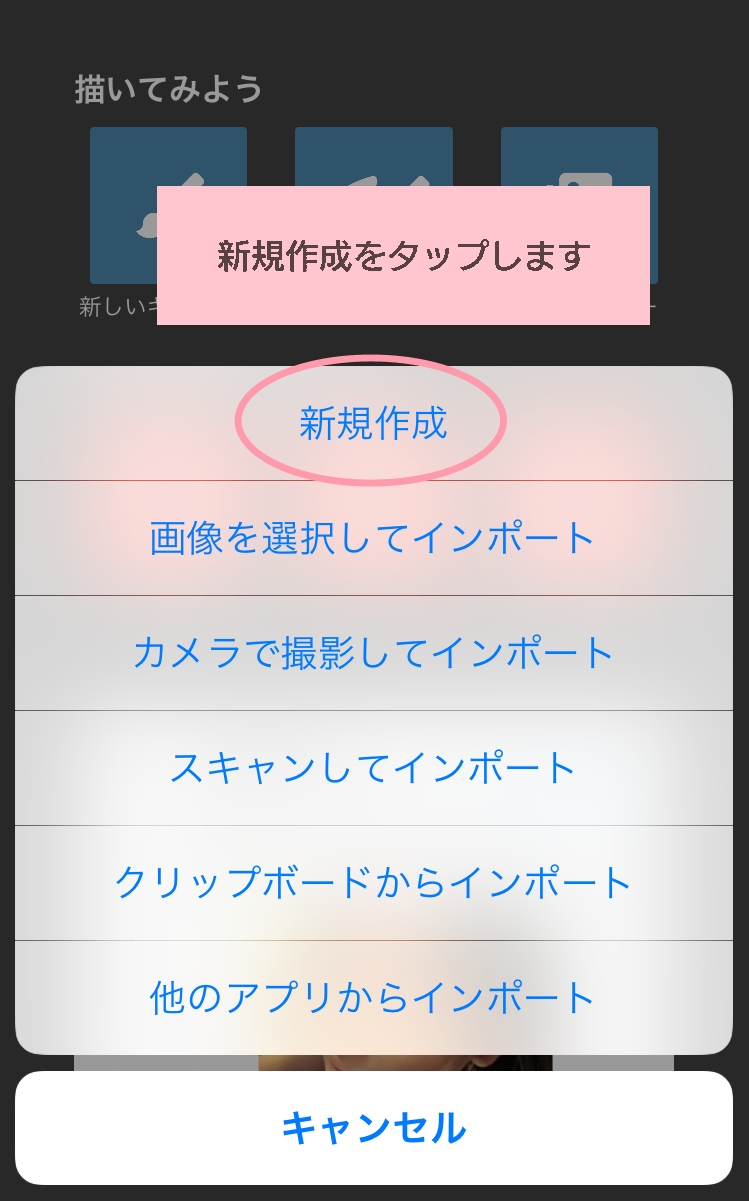
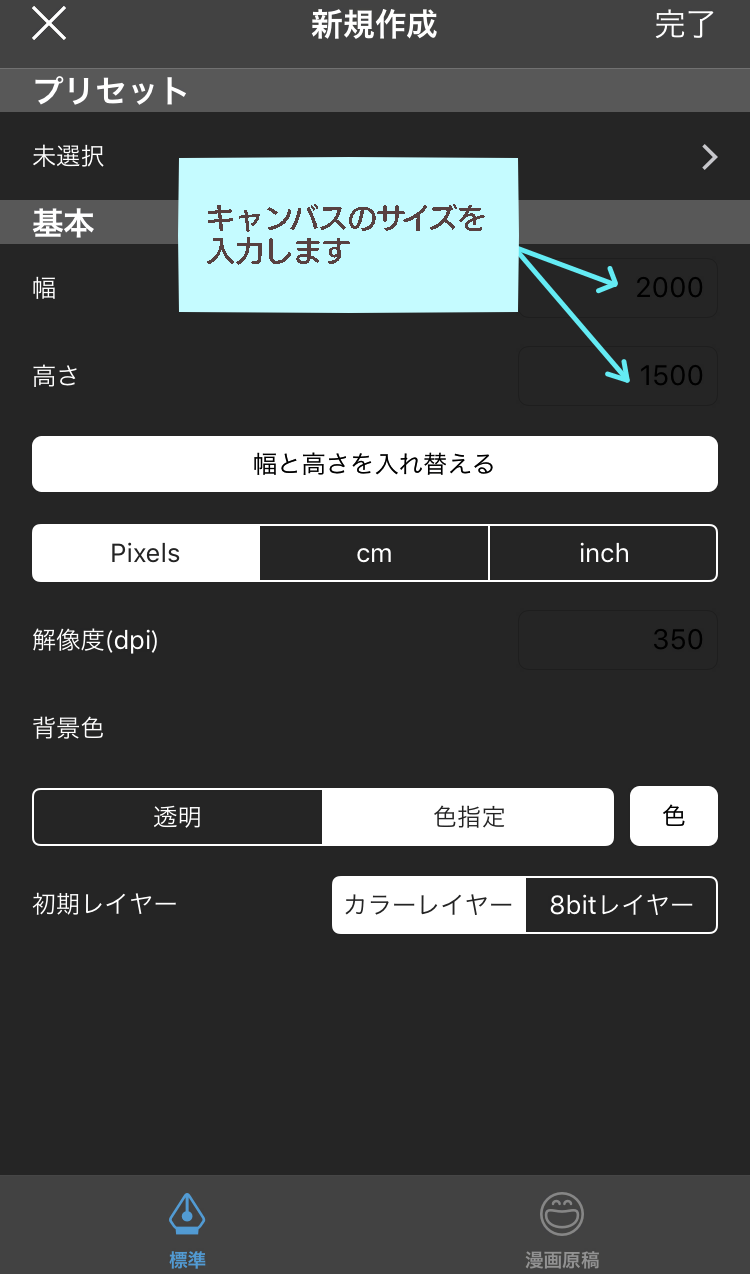
[2] Crear una capa para el borrador.
Una vez que tengamos abierto el lienzo, creamos una capa donde vamos a dibujar el borrador.
Para ello, pulsa el ícono de «capa» que es el segundo ícono que está de derecha a izquierda en la barra inferior de la pantalla.
Luego, pulsa el signo de «+» (el ícono marcado con un círculo celeste en la imagen de abajo), y selecciona la opción ya sea «capa de color» o «capa de 8 bits».
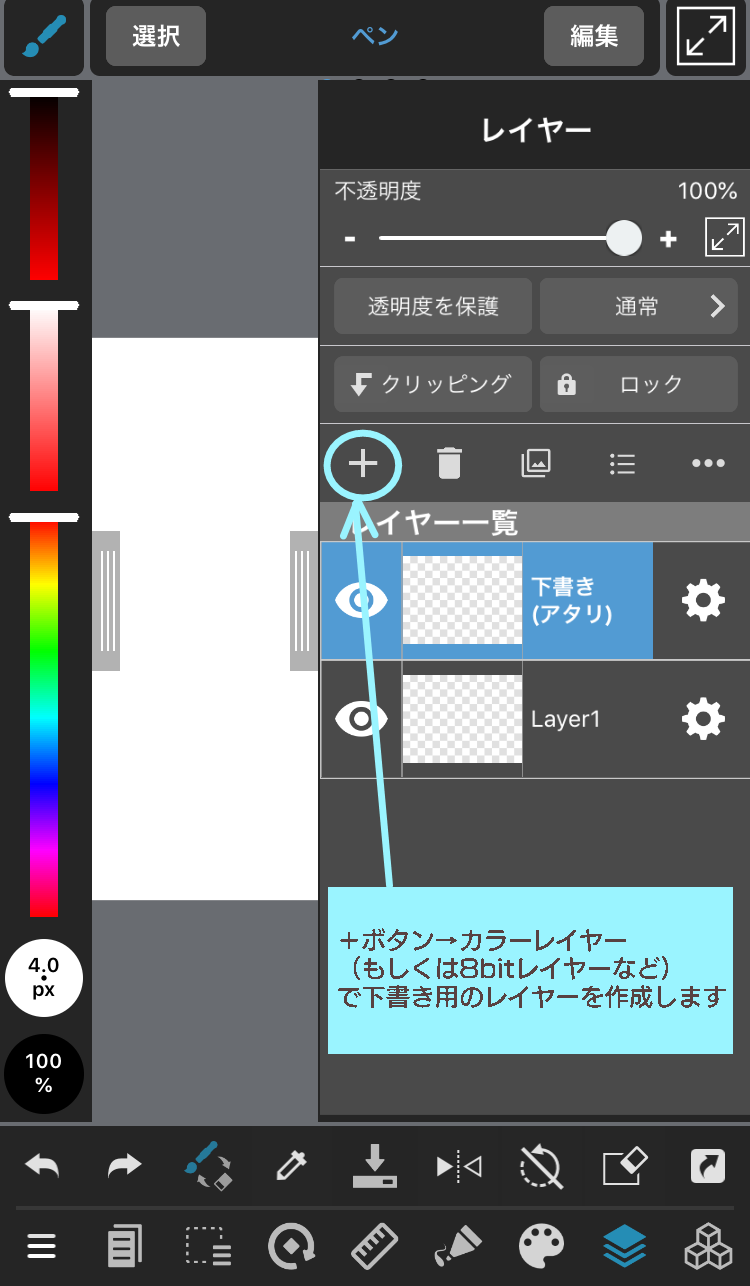
Es recomendable ponerle un nombre específico a cada capa para poder distinguirlas fácilmente.
Para cambiar el nombre de una capa, pulsa el ícono de engranaje que está en el extremo derecho.
verás que se abrirá una pantalla, donde puedes escribir el nombre que desees ponerle a la capa.
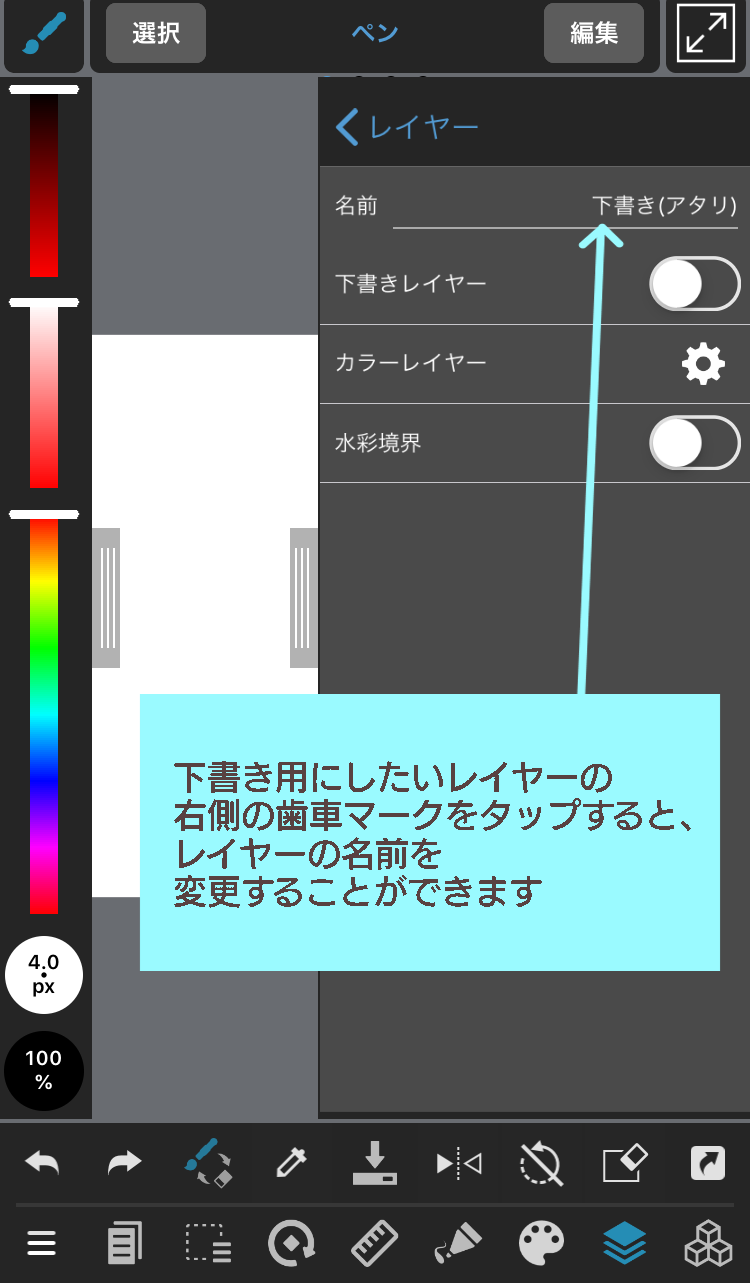
<¿Qué es una capa?>
Respuesta: Es algo similar a una lámina transparente.
Mediante la superposición de varias capas, es que vamos formando la ilustración.
La capa en la que dibujemos el borrador, luego podremos ocultarla para que quede invisible.
Así que a la hora de dibujar el borrador no te tienes que preocupar aunque te equivoques o no te quede perfecto.
[3] Dibujar el borrador.
Ahora, nos pondremos a dibujar el borrador en la capa que acabamos de crear.
Si bien existen distintas maneras de elaborar un borrador, en esta ocasión me gustaría mostrar una manera básica, que conlleva tres etapas: atari (líneas guía), bosquejo y borrador.
[1] Dibujar los atari.
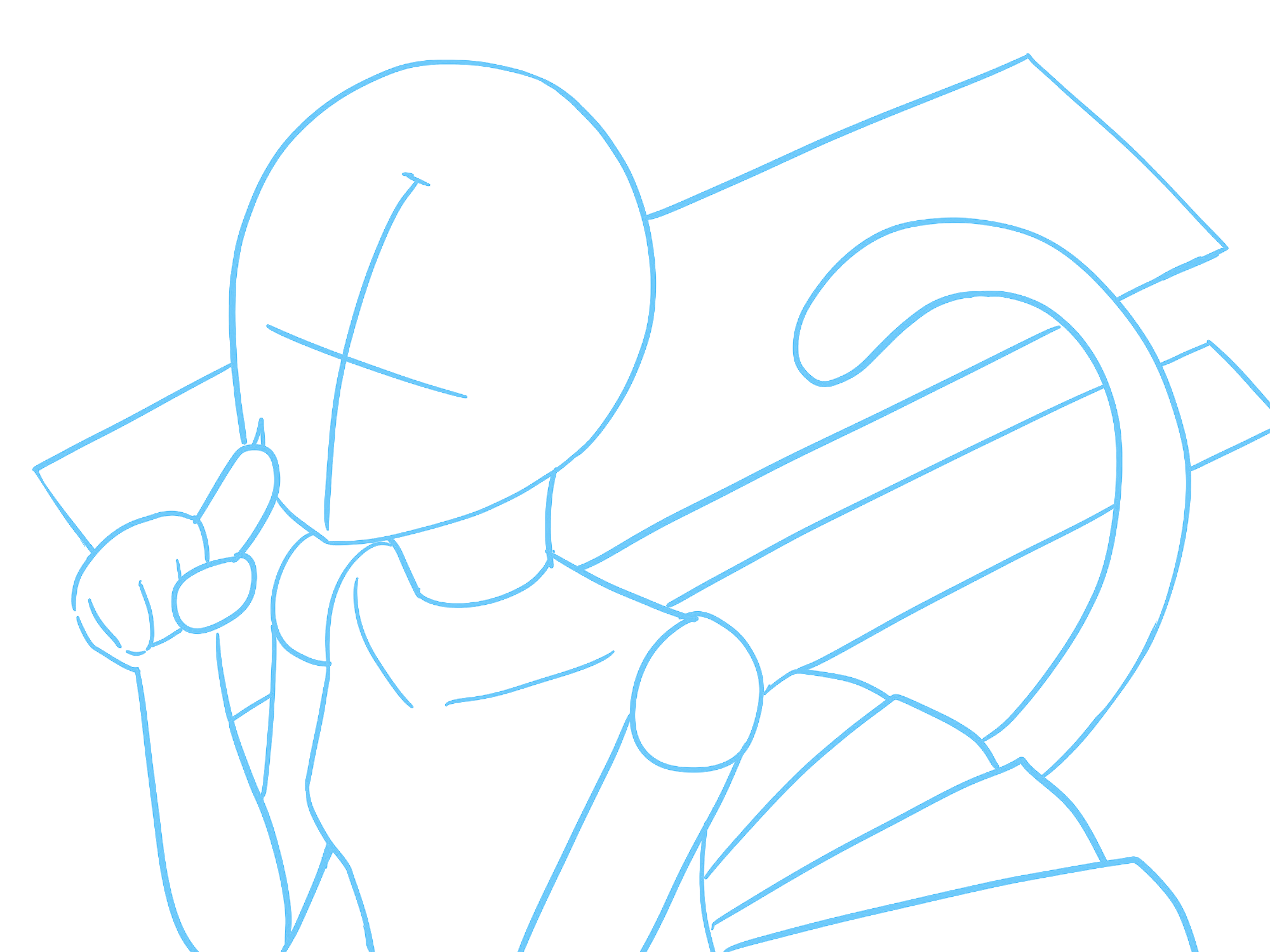
En la capa de borrador que acabamos de crear, primero dibujaremos los atari.
Para ello, puedes utilizar cualquier color que gustes.
Para el ejemplo que muestro aquí, he dibujado los atari con un azul claro, para que luego sea fácil distinguir las líneas con las del bosquejo que dibujaremos en la siguiente etapa.
<¿Qué son los atari?>
Los atari son líneas guía que sirven para definir dónde va colocado cada elemento que conforma la ilustración.
Empleando figuras sencillas ( o sea, dibujos no muy elaborados), decidimos en qué parte de la pantalla ubicar al personaje y en qué pose, además de la ubicación de los objetos o elementos que conforman el fondo, etc.
Así mismo, en la etapa de dibujar los atari, también definimos hasta cierto punto las proporciones del rostro y cuerpo.
Quizás en algún sitio web o libro que trata sobre el procedimiento para hacer una ilustración, algunos de ustedes hayan visto que al inicio se suele dibujar una forma preliminar que sirve como base del cuerpo del personaje. Justamente ese procedimiento inicial es lo que denominamos «atari».
[2] Dibujar el bosquejo

Una vez que hayamos dibujado los atari, creamos una nueva capa para dibujar el bosquejo.
Aquí, debemos elegir un color distinto al que hemos utilizado para dibujar los atari, ya que necesitamos distinguir las líneas.
Además, si bajas la opacidad de la capa donde haz dibujado los atari, se te hará más fácil distinguir las líneas del bosquejo. (Para bajar la opacidad de una capa, simplemente arrastra la perilla de «opacidad» hacia la izquierda, tal como se muestra en la imagen de abajo.)
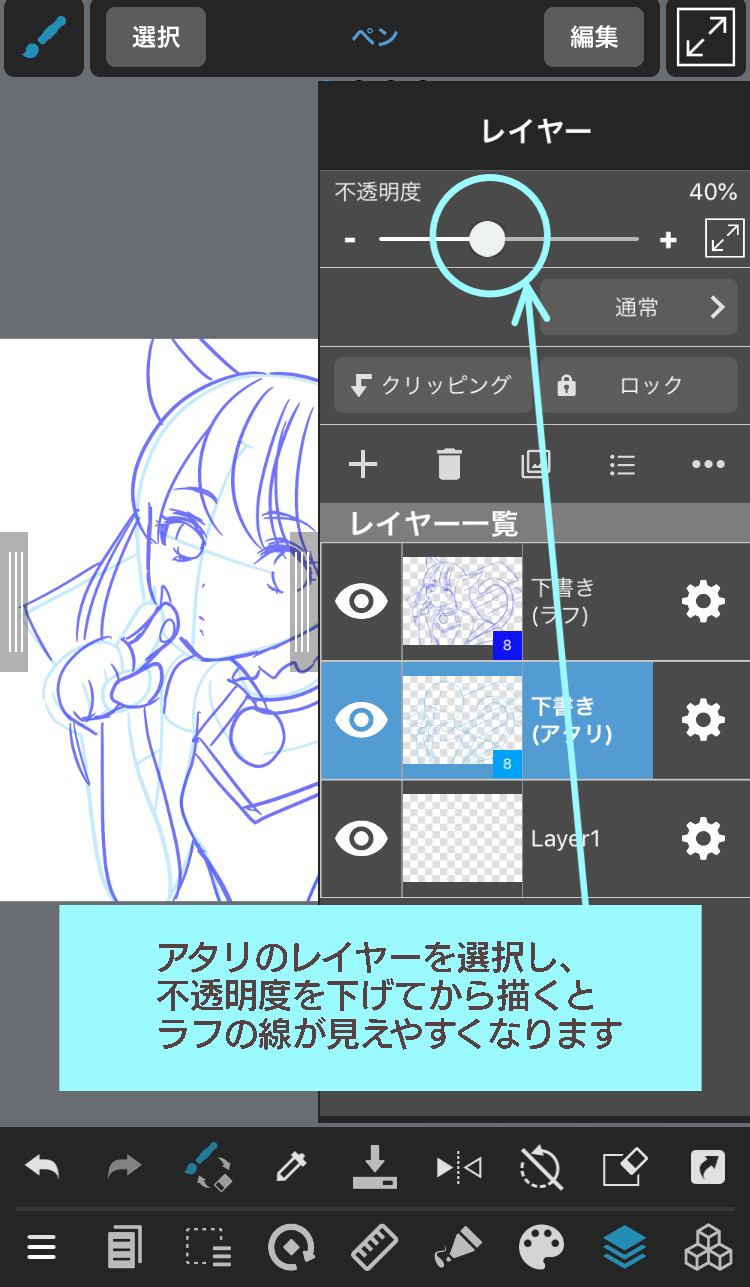
<¿Qué es un bosquejo?>
En la etapa de bosquejo, lo que hacemos es definir partes detalladas tales como el peinado, expresión facial, diseño de la vestimenta, etc., mientras vamos dibujando encima de las líneas de los atari.
Ahora, si bien aquí vamos definiendo hasta cierto nivel los detalles, tampoco se trata de dibujar el diseño definitivo (puedes hacer cambios durante el proceso), así que no es necesario dibujar de manera muy elaborada.
Es válido dibujar cuántas versiones de bosquejo que desees, para que finalmente escojas la que más te guste.
Ve elaborando el bosquejo paulatinamente, como si al inicio la imagen del bosquejo se viese borrosa, y se va volviendo nítida gradualmente.
[3] Dibujar el borrador

Una vez que tengamos el bosquejo listo, creamos de nuevo una nueva capa para dibujar el borrador.
Una vez que tengamos lista la nueva capa, ocultamos la capa donde están los atari, y luego bajamos la opacidad de la capa donde está el bosquejo, para poder visualizar bien las líneas que dibujamos en la capa del borrador.
Para ocultar una capa, abre la ventana de «capa», y pulsa el ícono en forma de ojo de la capa que quieres ocultar. Si el ojo desaparece, significa que la capa está oculta, o sea, no visible (con tan sólo pulsar de nuevo el mismo lugar, volverá a aparecer el ícono de ojo y la capa estará visible de nuevo).
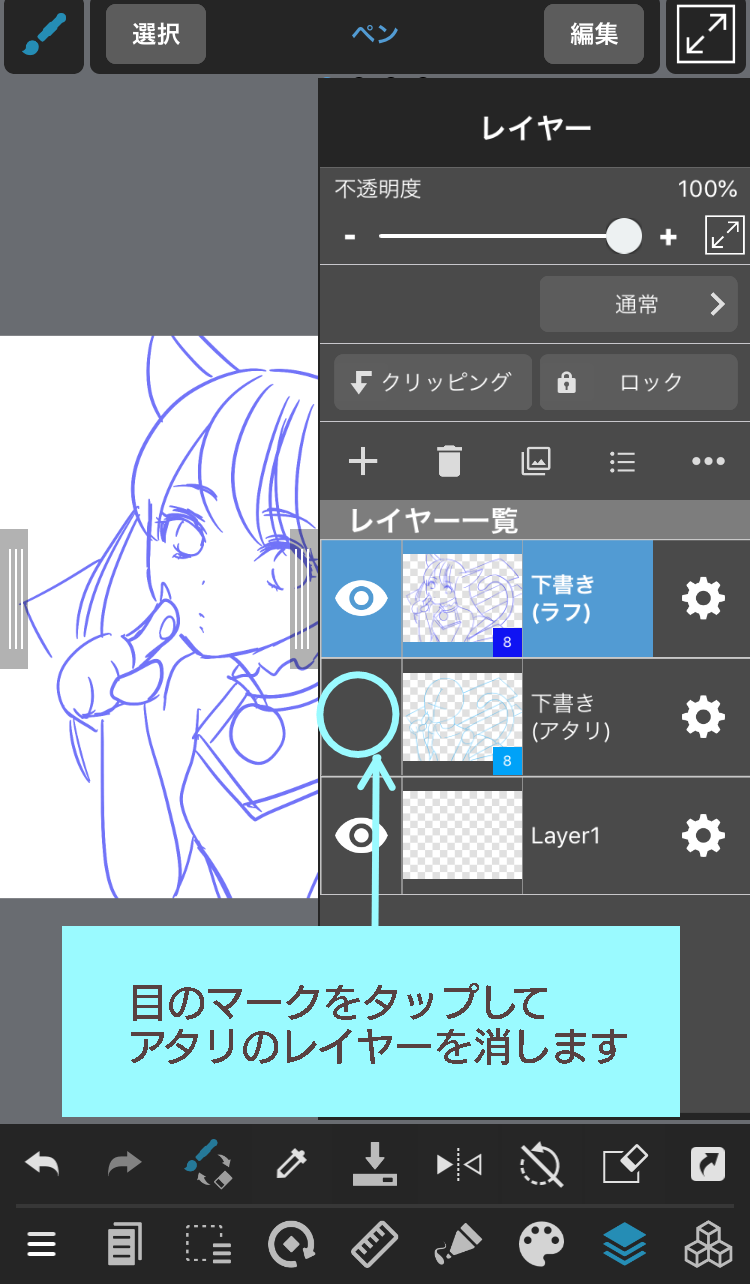
Recuerda que para bajar la opacidad de una capa simplemente debes mover la perilla hacia la izquierda.
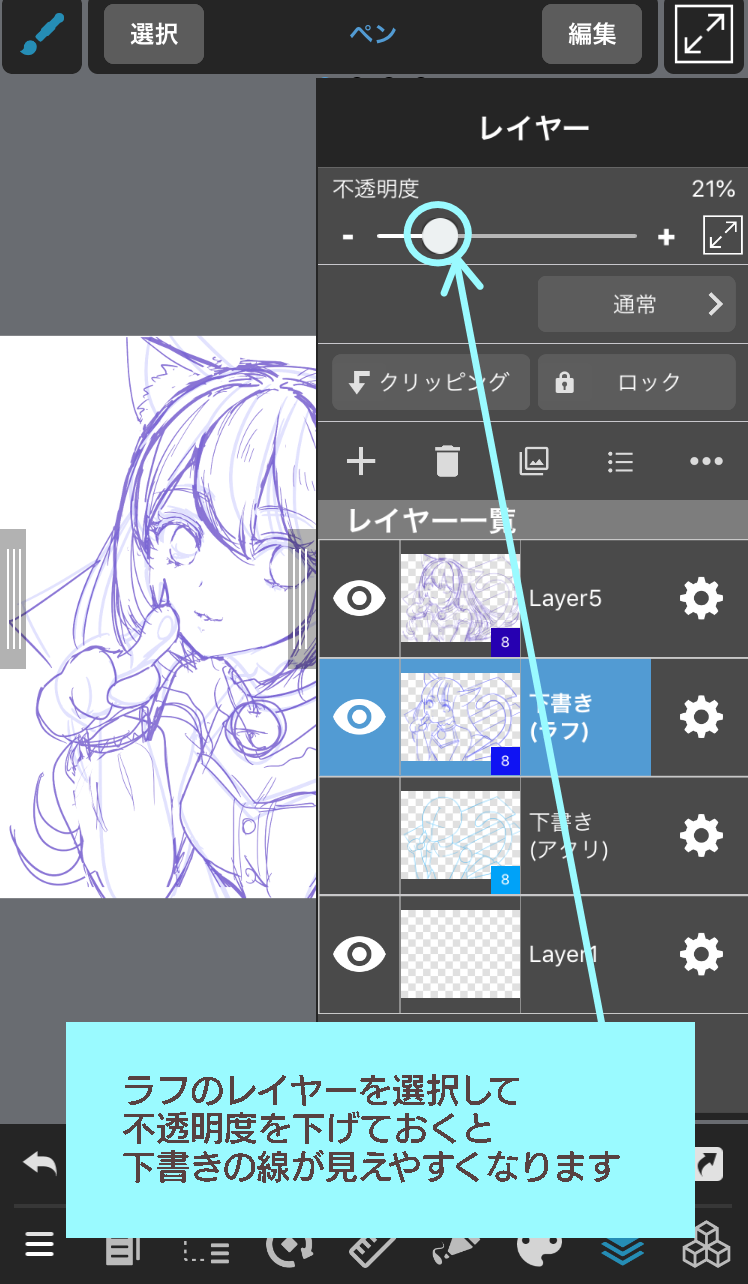
<¿Qué es un borrador?>
En la etapa del borrador, lo que hacemos es dibujar encima de las líneas del bosquejo, para obtener un dibujo que se acerque un paso más al estado de dibujo definitivo.
Aquí, necesitamos definir bien las líneas, para que luego, en la siguiente etapa, se nos haga fácil realizar el proceso de pasar en limpio la ilustración.
Una vez que tengamos listo el borrador, bajamos la opacidad de la capa de borrador, creamos una nueva capa, y en la nueva capa pasamos en limpio el dibujo para obtener la ilustración definitiva.

Por último, aplicamos los colores, y así, tenemos la ilustración terminada.

3. Para finalizar
¿Qué les ha parecido la explicación sobre cómo elaborar un borrador?
Recuerda que, aunque pueda parecer un poco tedioso, al preparar un borrador bien hecho, podrás evitar el tener que corregir o rehacer varias veces el dibujo definitivo.
<Aprovecha la función de ayuda para la elaboración de borradores.>
Vale mencionar que, en MediBang Paint disponemos una función original que facilita aún más el uso de la capa de borrador. Si pulsas el ícono de engranaje de la capa del borrador, verás que se abre una ventana donde puedes escribir el nombre de la capa. Además, podrás ver que debajo del espacio donde se escribe el nombre de la capa, hay una función denominada «Capa borrador». Con sólo pulsar el botón que está al lado, se activará dicha función, la cual hace lo siguiente:
- La capa de borrador NO es incluida dentro del ámbito de selección a la hora de utilizar las funciones de «varita mágica» (selección automática) o la función de «cubo» (puedes aplicar color con la herramienta «cubo» sin preocuparte por las líneas de la capa de borrador.)
- A la hora de exportar el archivo de la ilustración, la capa de borrador se oculta automáticamente.
Si apenas estás iniciándote en el arte de dibujar, o si sientes que tus ilustraciones no te quedan como quisieras, entonces te recomiendo que intentes primero preparar un buen borrador.
(Texto original e imágenes: sakaki)
\ We are accepting requests for articles on how to use /























